苹果手机语音设置在哪里 iPhone苹果手机语音控制功能设置教程
更新时间:2024-02-28 13:43:17来源:金符游戏浏览量:
苹果手机的语音控制功能是一项非常实用的功能,可以让用户通过语音指令轻松操作手机,想要开启或设置苹果手机的语音控制功能,用户可以前往手机的设置界面,在通用选项中找到辅助功能,然后点击语音控制即可进行相关设置。在这里用户可以调整语音控制的各项功能和参数,以满足个人需求。通过简单的设置步骤,就可以让苹果手机更加智能便捷地与用户互动。
iPhone苹果手机语音控制功能设置教程
方法如下:
1.打开手机,在手机主屏幕上找到“设置”,点击打开,如下图所示
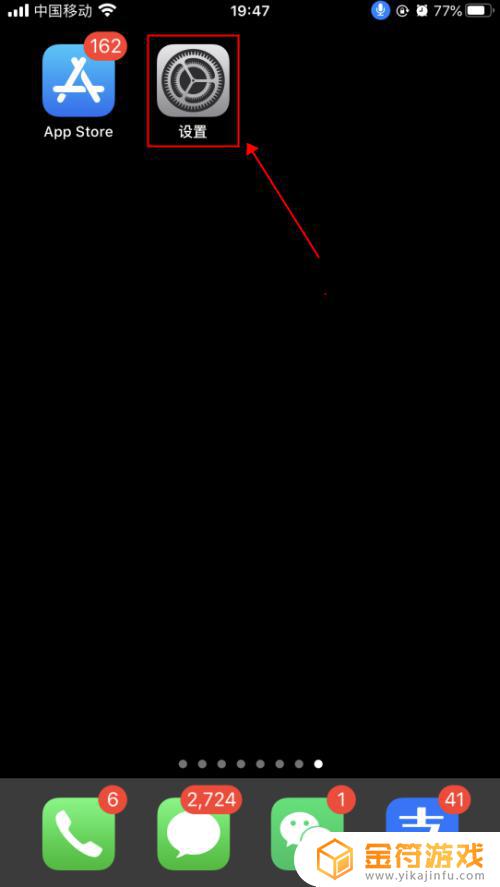
2.在设置界面,点击选择“辅助功能”,如下图所示
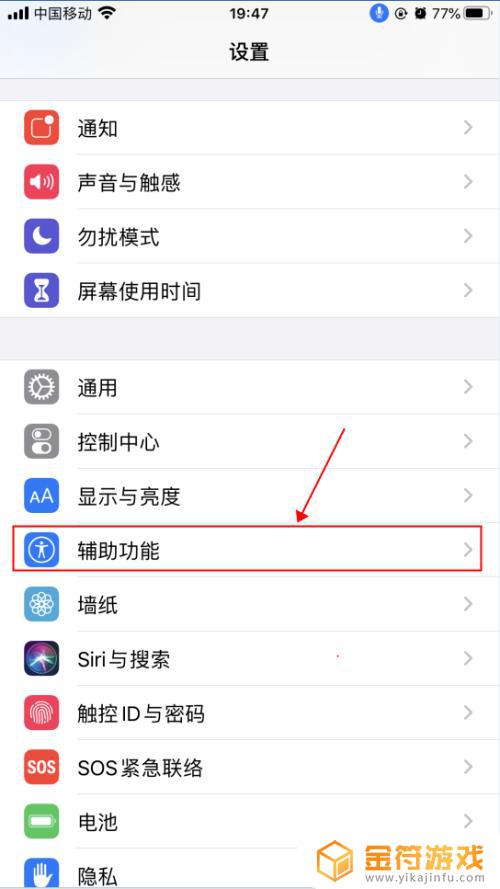
3.在辅助功能界面,点击选择“语音控制”,如下图所示
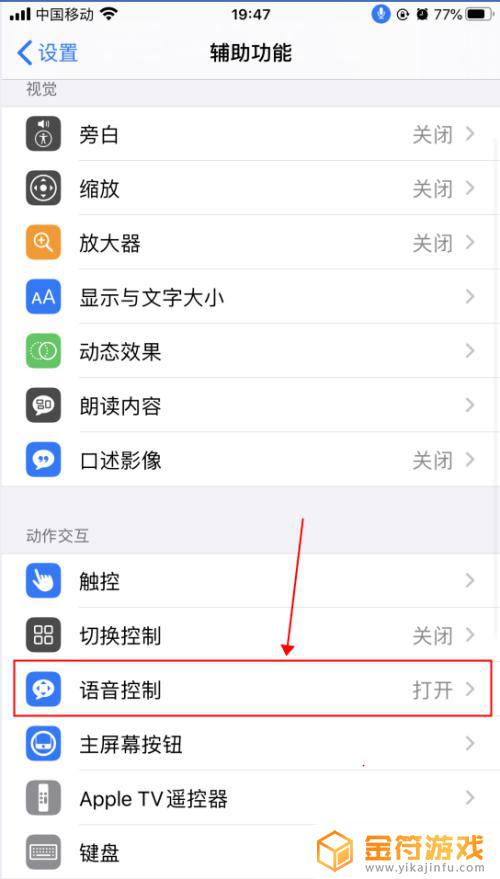
4.在语音控制界面,这里就是麦克风图标控制的界面了。语音控制是可以直接说出语音指令来控制手机的功能,点击“了解更多”,可以了解语音控制的功能和使用,如下图所示
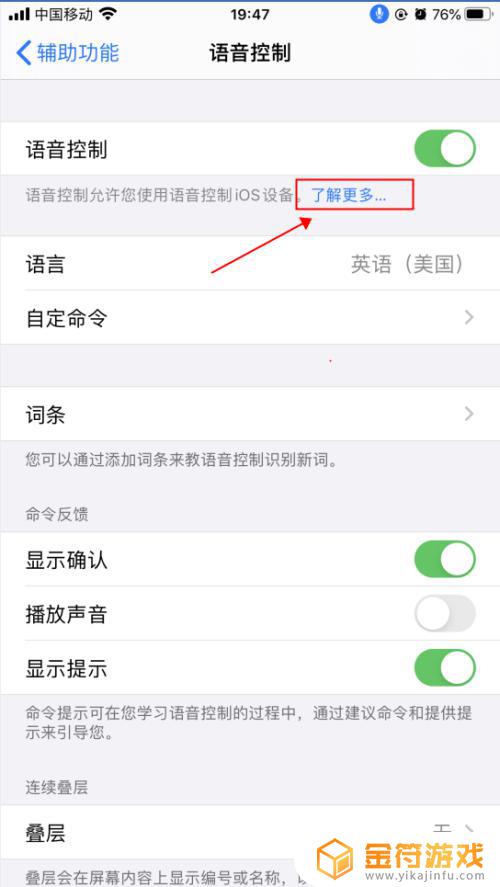
5.在弹出的语音控制导航界面,了解语音控制的基本功能。点击“继续”,了解如何使用语音控制,如何点击“完成”,如下图所示
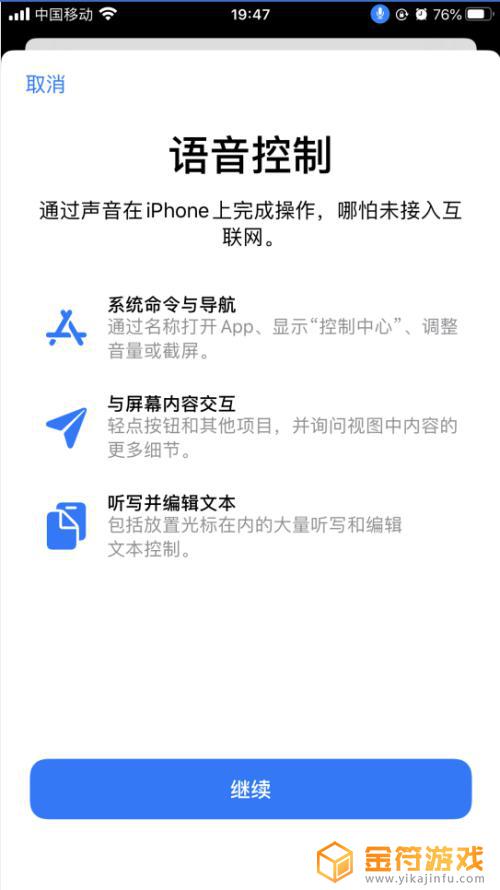
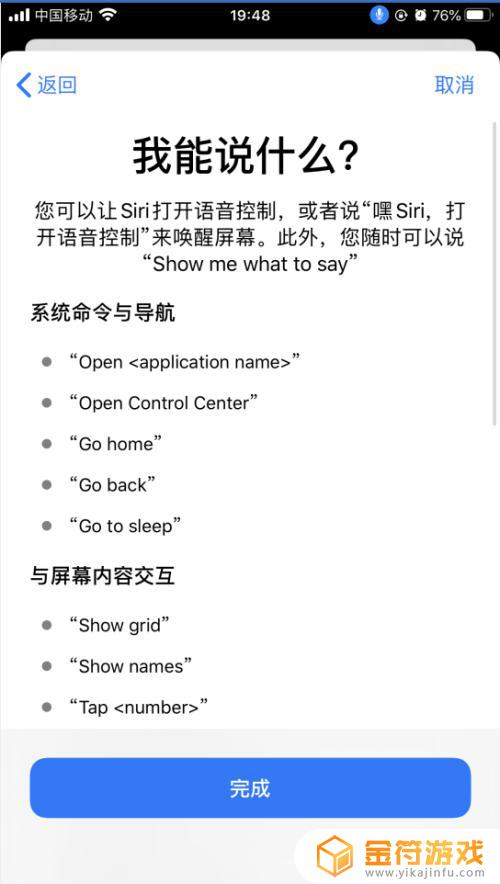
6.返回到语音控制界面,点击“自定命令”,如下图所示
7.在自定界面,可以创建新的命令,也可以修改已有的命令,如下图所示
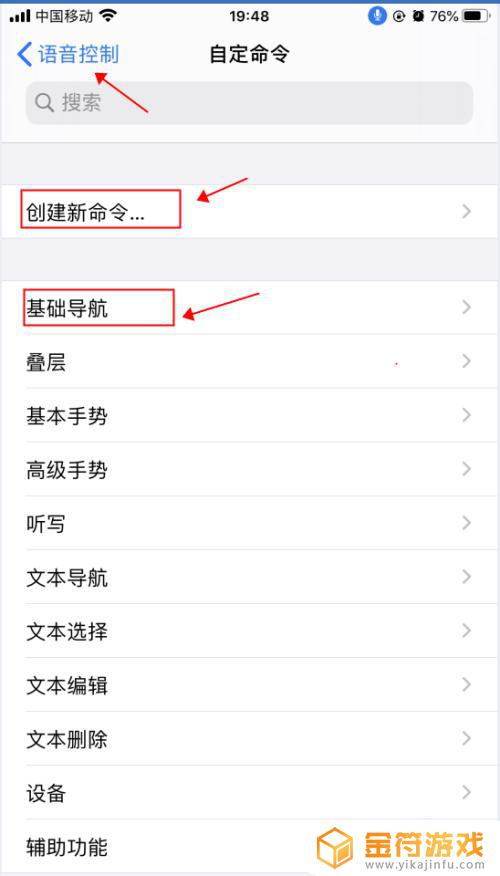
8.返回到语音控制界面,点击“语音控制”右侧的开关。选择关闭状态,则会关闭语音控制功能,随即麦克风的图标也会消失,如下图所示
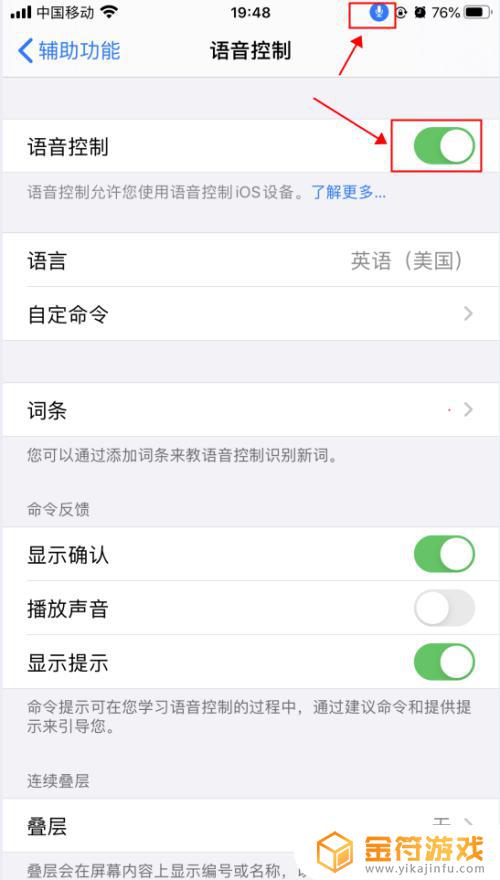
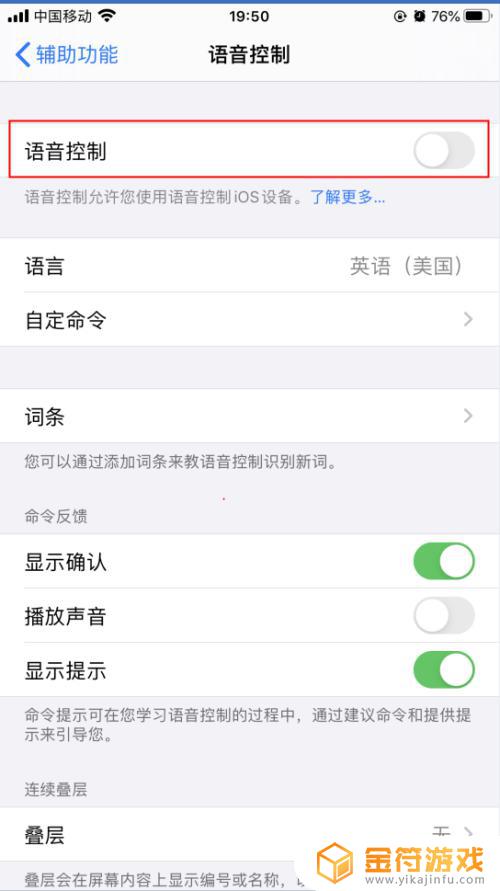
以上就是苹果手机语音设置在哪里的全部内容,碰到同样情况的朋友们赶紧参照小编的方法来处理吧,希望能够对大家有所帮助。
- 上一篇: 抖音里面视频怎么调成中间比例
- 下一篇: 抖音电脑版横屏没有画面(抖音电脑版)
相关阅读
- 苹果手机自带导航怎么改声音 苹果手机地图导航语音音量设置
- 苹果手机单声道音频在哪里 苹果手机单声道音频功能怎么开启
- 苹果手机显示英文怎么改 iPhone苹果手机怎么设置成英语
- 苹果手机不能自动旋屏 苹果iPhone手机如何设置屏幕自动旋转
- 苹果手机锁屏和主屏幕壁纸怎么设置 iPhone苹果12屏锁和主屏幕壁纸设置教程
- 苹果手机开关机时间设定在哪里 苹果手机怎么设置定时开关机功能
- 苹果手机屏幕触感在哪里设置 苹果手机触控手势设置
- 苹果手机语音怎么截图播放 苹果手机如何录制语音聊天的声音截屏
- 苹果手机上滑控制中心怎么设置取消 iPhone如何从屏幕底部上滑打开显示控制中心
- 苹果手机怎么设置震动功能 iPhone震动设置在哪里找
- 抖音增加管理员(抖音增加管理员怎么弄)
- 抖音手机直播背景如何换成自己的(抖音手机直播手游)
- 怎么把下载的电影片段发到抖音(怎么把下载的电影片段发到抖音上)
- 苹果平板mini4可以下载抖音吗(苹果mini4平板多少钱)
- 抖音热播电影虎牙(抖音热播电影虎牙怎么看)
- 抖音不帮手机号可以发作品吗
热门文章
猜您喜欢
最新手机软件
- 1
- 2
- 3
- 4
- 5
- 6
- 7
- 8
- 9
- 10



















